[2025] Comment blanchir facilement un PDF - 4 Meilleures façons
Lionel Mis à jour le 29/08/2025 | Accueil > PDF tutoriels | mins de lecture
Les PDF permettent de stocker ou de partager des informations importantes à des fins diverses. Parfois, les gens ont besoin de cacher des informations cruciales ou de supprimer le contenu indésirable des PDF afin que les autres ne puissent pas voir le texte ou les images. En fait, vous pouvez blanchir un fichier PDF, car cette méthode est beaucoup plus facile que l'ajout d'un mot de passe pour sécuriser les PDF. Vous pouvez donc savoir comment blanchir des PDF pour cacher du texte ou des images sensibles. Ce post vous donne trois façons différentes de blanchir les PDF sans aucun problème.
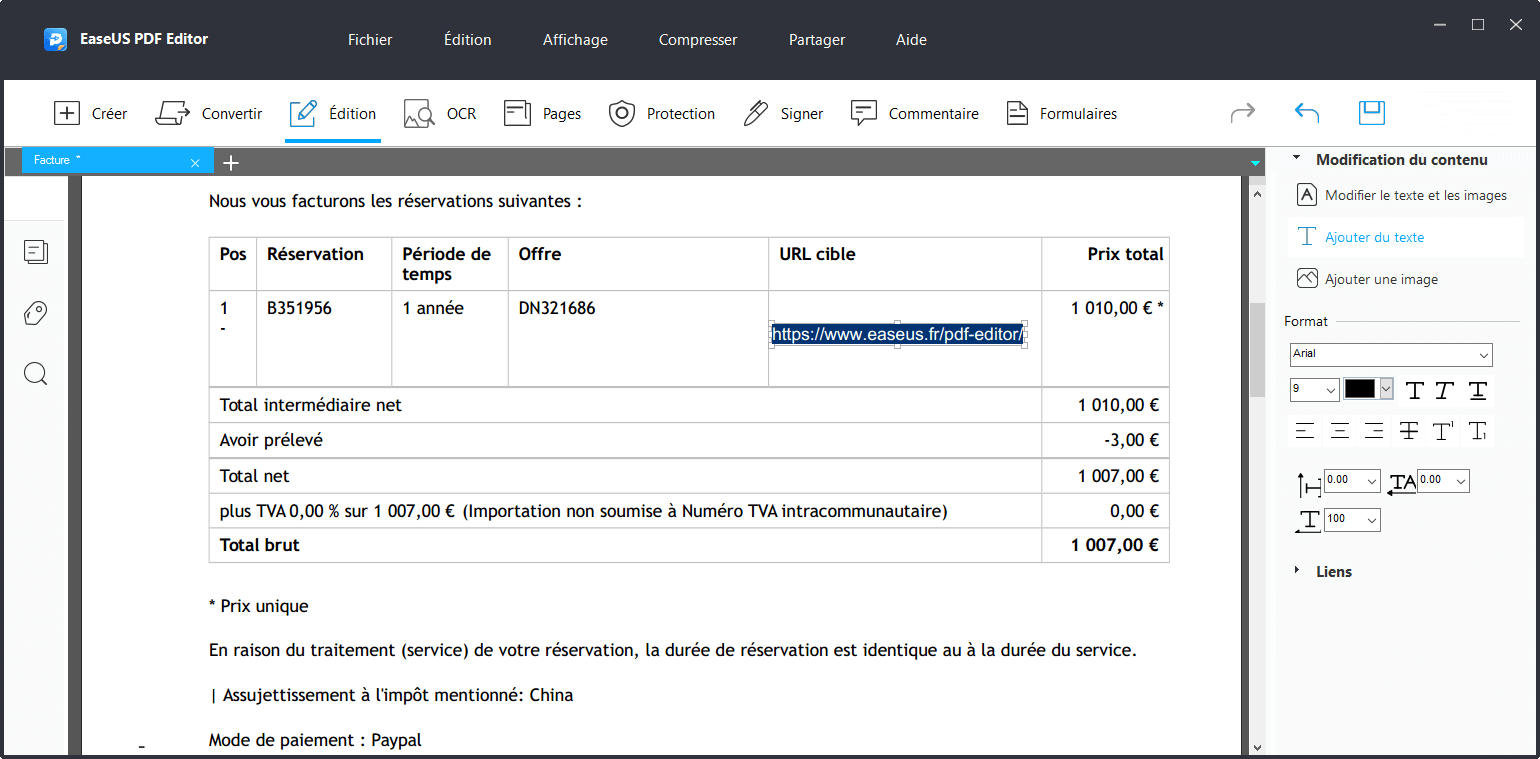
Guide rapide pour blanchir du texte PDF avec EaseUS PDF Editor:
Étape 1. Cliquez sur "Ouvrir un fichier" pour importer le fichier PDF. Ensuite, cliquez sur l'option "Éditer" dans la barre d'outils supérieure.
Étape 2. Faites glisser votre souris pour sélectionner le texte à blanchir.
Étape 3. Choisissez la couleur blanche pour la police...Plus de détails
Comment blanchir un PDF avec EaseUS PDF Editor
La meilleure façon de blanchir les PDF est d'utiliser EaseUS PDF Editor, l'éditeur de PDF puissant et utile sous Windows, qui permet de contrôler facilement les fichiers PDF. Ce logiciel d'édition Windows possède de nombreuses fonctions impressionnantes qui permettent de créer, d'éditer ou de convertir des fichiers PDF. Lorsqu'il s'agit de modifier des PDF, vous pouvez l'utiliser pour insérer du texte et des images dans le PDF ou supprimer ces éléments du PDF.
Il offre l'outil d'édition pour ajuster la taille de la police, le style, et changer la couleur du texte dans le PDF. Vous pouvez le changer sans effort en couleur blanche. Avec une interface conviviale et des fonctionnalités riches, ce serait le logiciel le plus approprié que vous pouvez utiliser pour blanchir les fichiers PDF. Si vous avez besoin d'un éditeur PDF puissant pour modifier votre contenu PDF, ne manquez pas ce logiciel.
EaseUS PDF Editor
- Changer la couleur du texte en blanc
- Assainir les fichiers PDF avec PDF OCR gratuit
- Extraire du texte, des images et des données d'un PDF
- Modifier la taille de la police dans un formulaire PDF remplissable
- Convertir des PDF dans des formats comme Word, JPG, PNG, etc.
Comment blanchir un PDF sur Windows 10, en utilisant EaseUS PDF Editor:
Étape 1. Téléchargez, installez et lancez EaseUS PDF Editor sur votre ordinateur.
Étape 2. Ensuite, cliquez sur l'option "Ouvrir un fichier" dans l'interface principale. Vous obtiendrez alors la fenêtre de gestion des fichiers pour sélectionner et importer le fichier PDF dans le programme.

Étape 3. Lorsque le fichier PDF est ouvert dans le programme, faites glisser votre souris pour sélectionner le texte que vous voulez blanchir. Ensuite, définissez la couleur du texte en blanc dans la section "Format". Vous pouvez facilement mettre en blanc les textes que vous avez sélectionnés.
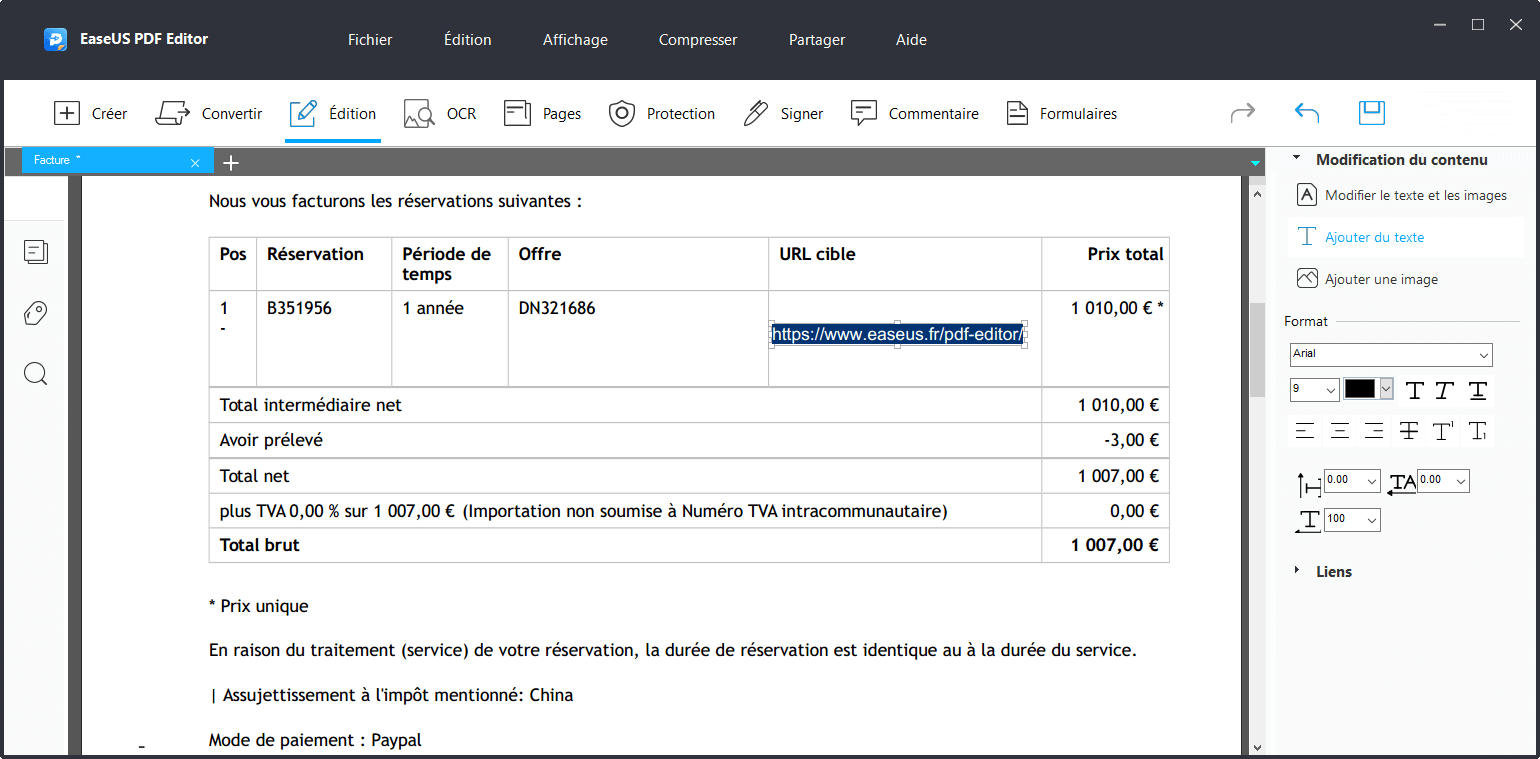
Étape 4. Enregistrez le PDF modifié sur votre ordinateur.
Comment blanchir un PDF avec Adobe Acrobat
Adobe Acrobat, l'un des outils les plus célèbres et les plus puissants pour traiter les fichiers PDF, permet de blanchir facilement les fichiers PDF. Il ne s'agit pas seulement d'un lecteur de PDF, mais aussi d'un puissant éditeur de PDF. Il s'agit sans aucun doute de l'un des principaux éditeurs de PDF du marché, qui possède de nombreuses fonctionnalités liées aux PDF que l'on peut difficilement trouver dans ses alternatives. Vous pouvez supprimer le texte, les formulaires, les images d'un PDF.
Caractéristiques:
- Effacer le PDF numérisé grâce à la fonction OCR
- Effacer du texte ou des images d'un document PDF
- Permettre la recherche parmi plusieurs fichiers PDF à la fois
- Aplanir un PDF dans Adobe Acrobat
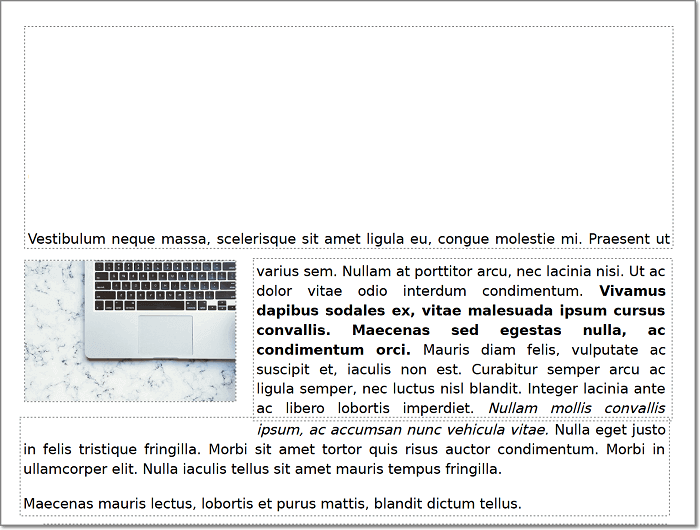
Comment blanchir le texte d'un PDF avec Adobe Acrobat:
Étape 1. Lancez Adobe Acrobat sur votre Windows/Mac et importez le fichier PDF à modifier via cet éditeur.
Étape 2. Ensuite, dans le menu déroulant, vous devez sélectionner "Outils" > "Modifier le PDF", et choisir "Modifier". Sélectionnez le texte que vous devez effacer. Maintenez enfoncée la touche Suppression/Retour arrière de votre clavier pour le blanchir.
En même temps, dans le panneau de droite "Format", vous pouvez choisir de modifier le texte, y compris sa couleur et sa taille.
Étape 3. Une fois terminé, allez dans la barre supérieure et cliquez sur "Fichier" > "Enregistrer sous"
Comment blanchir un PDF avec Aperçu
Aperçu est fourni par défaut sur Mac, et il peut facilement aider à éditer des PDF. Il vous permet d'ouvrir des fichiers PDF et des images, de modifier ces fichiers et de les convertir dans d'autres formats. Plus important encore, son utilisation est gratuite. Sans télécharger de logiciel tiers sur Mac, vous pouvez modifier, afficher et rechercher un PDF gratuitement.
Caractéristiques:
- Modifier le texte et les images d'un fichier PDF sur Mac
- Souligner et barrer le texte d'un PDF
- Meilleur surligneur gratuit pour PDF
Comment blanchir un PDF sur Mac, en utilisant Aperçu:
Étape 1. Tout d'abord, lancez le programme sur votre ordinateur et ouvrez le fichier PDF via le logiciel.
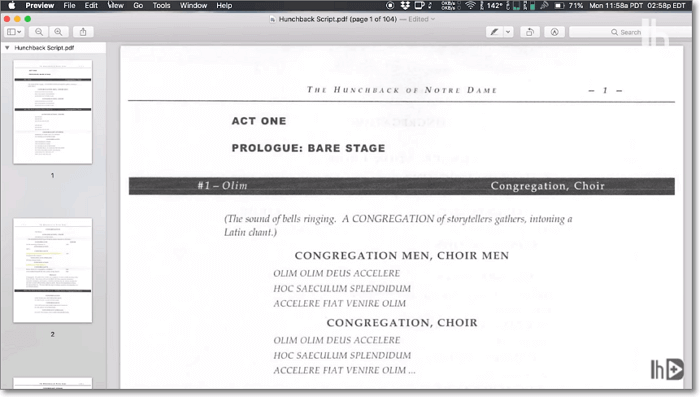
Étape 2. Cliquez ensuite sur "Affichage" dans la barre de menus et sélectionnez "Afficher la barre d'outils de balisage" pour dessiner un rectangle sur le texte.
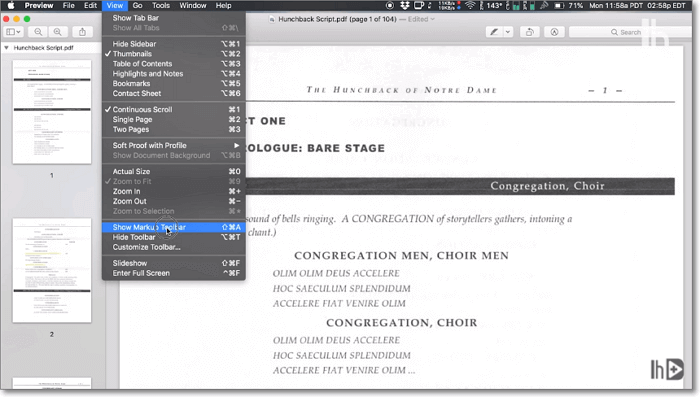
Étape 3. Ensuite, vous devez commencer à dessiner une forme rectangulaire sur tout ce que vous voulez effacer. Sélectionnez simplement la couleur de remplissage "Blanc" et la forme, puis continuez à dessiner les formes sur les textes.
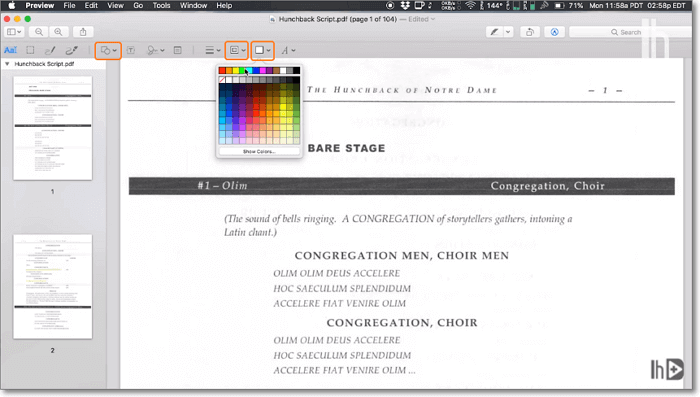
Étape 4. Enfin, vous devez enregistrer le PDF en cliquant sur le bouton "Fichier" et en sélectionnant "Exporter en PDF". Cela permettra d'enregistrer le fichier PDF avec les textes cachés, comme vous le souhaitiez.
Comment blanchir un PDF avec des outils en ligne
Il existe de nombreux outils en ligne qui permettent de blanchir les fichiers PDF sans effort. Dans cette partie, vous connaissez un excellent éditeur de PDF en ligne nommé Smallpdf. Cet éditeur PDF en ligne a toutes sortes de fonctionnalités dont vous avez besoin pour modifier, convertir, fusionner, signer et réduire la taille des PDF sans perdre le format. L'interface utilisateur est simple à manipuler, et il n'y a aucune complication pour tout utilisateur dans cet éditeur PDF en ligne. Il dispose d'un système étonnamment facile à suivre que n'importe quel utilisateur débutant ou professionnel peut manipuler.
Caractéristiques:
- Masquer les images, les formulaires, les données et le texte.
Permettre de combiner plusieurs fichiers PDF en un seul fichier PDF
Enregistrer le mot en tant que PDF et convertir le PDF en JPG sur Windows 10
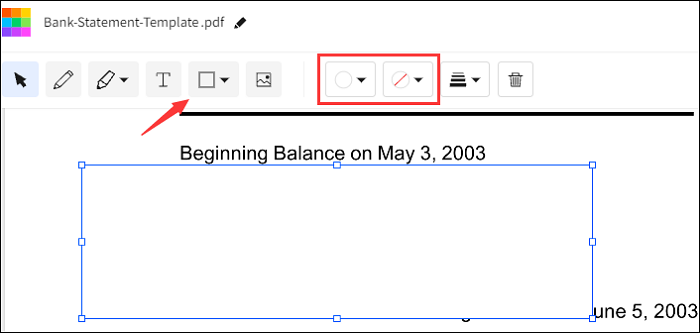
Comment mettre en blanc un PDF en ligne, en utilisant Smallpdf:
Étape 1. Tout d'abord, visitez la page Web de Smallpdf avec votre navigateur. Ensuite, faites glisser et déposez le fichier PDF dans le système ou cliquez sur "Choisir un fichier" pour le télécharger. N'oubliez pas de sélectionner l'option "Modifier le PDF".
Étape 2. Dans la barre d'outils, cliquez sur l'icône Forme. Utilisez votre souris pour mettre une forme au-dessus de la page, et sélectionnez la couleur blanche.
Étape 3. Déplacez la forme blanche au-dessus du texte que vous voulez effacer. Il est possible de modifier sa taille pour l'adapter au contenu.
Étape 4. Enfin, cliquez sur le bouton "Terminer" et téléchargez le PDF modifié.
Conclusion
Il existe de nombreux moyens ou outils pour blanchir des fichiers PDF, mais peu d'entre eux peuvent vous offrir des résultats parfaits. Ce post montre les meilleurs moyens parmi tous les types d'outils PDF disponibles sur le marché. Vous pouvez utiliser n'importe lequel de ces outils pour blanchir des fichiers PDF facilement.
Parmi ces options, EaseUS PDF Editor est l'outil conseillé car il fournit des fonctions bénéfiques pour vous. Cet éditeur étonnant vous offre suffisamment de fonctions d'édition dont vous avez besoin. Commencez à éditer et aucun enregistrement n'est requis!
À propos de l'auteur
Lionel est passionné de technologie informatique, il fait partie de l'équipe EaseUS depuis 8 ans, spécialisé dans le domaine de la récupération de données, de la gestion de partition, de la sauvegarde de données.








![[6 méthodes] Comment Convertir un PDF en JPG sous Windows 10](/images/pdf-editor/en/related-articles/30.jpg)